기계 번역으로 제공되는 번역입니다. 제공된 번역과 원본 영어의 내용이 상충하는 경우에는 영어 버전이 우선합니다.
Amazon Connect를 사용하여 에이전트와 고객의 녹음된 대화를 검토합니다.
관리자는 에이전트와 고객 간의 지난 대화를 검토할 수 있습니다. 이렇게 설정하려면 레코딩 동작을 설정하고, 관리자에게 적절한 권한을 할당한 다음, 관리자에게 기록된 대화에 액세스하는 방법을 표시해야 합니다.
대화는 언제 녹음됩니까? 통화 녹음 동작에 대한 자세한 내용은 섹션을 참조하세요고객 응대 녹음 시기, 내용 및 위치.
작은 정보
통화 녹음이 활성화되면 연락처와의 연결이 끊어진 직후 S3 버킷에 레코딩이 저장됩니다. 그런 다음 이 문서의 단계에 따라 레코딩을 검토할 수 있습니다.
해당 고객의 연락 레코드에서 녹음에 액세스할 수도 있습니다. 녹음은 연락 레코드에서 사용할 수 있지만, 해당 연락이 연락 후 작업(ACW) 상태를 벗어난 뒤여야 합니다.
녹음에 대한 액세스를 어떻게 관리하나요? 녹음된 대화(수정되지 않음) 보안 프로필 권한을 사용하여 녹음을 듣고 S3에서 생성된 해당 URL에 액세스할 수 있는 사람을 관리합니다. 이 권한에 대한 자세한 내용은 Amazon Connect에서 과거 콜센터 대화를 검토할 수 있는 권한 할당 섹션을 참조하세요.
과거 에이전트 대화의 녹음 및 기록 검토
이 섹션에서는 관리자가 과거 에이전트 대화의 과거 녹음 및 기록을 검토하기 위해 수행하는 단계를 다룹니다. 채팅 고객 응대의 경우 동일한 대화 기록에는 에이전트 상호 작용과 자동 상호 작용(예: 채팅 봇)이 포함됩니다.
-
고객 응대 검색 페이지에 액세스하고 녹음에 액세스할 수 있는 권한이 있는 사용자 계정으로 Amazon Connect에 로그인합니다. Amazon Connect에서 과거 콜센터 대화를 검토할 수 있는 권한 할당
-
Amazon Connect에서 분석 및 최적화, 연락 검색을 선택합니다.
-
고객 응대 목록을 날짜, 에이전트 로그인, 전화 번호 또는 기타 기준별로 필터링합니다. 검색을 선택합니다.
작은 정보
연락 ID 필터를 사용하여 녹음을 검색하는 것이 좋습니다. 연락의 올바른 녹음을 확인할 수 있는 가장 좋은 방법입니다. 대부분의 녹음은 연락 ID와 이름이 같지만 전부 그런 것은 아닙니다.
-
녹음된 대화는 다음 이미지처럼 녹음/트랜스크립트 열에 아이콘이 표시됩니다. 적절한 권한이 없는 경우 이러한 아이콘이 보이지 않습니다.

-
음성 대화의 녹음을 듣거나 채팅 트랜스크립트를 읽으려면 다음 이미지처럼 재생 아이콘을 선택합니다.

-
트랜스크립트의 재생 아이콘을 선택하면 다음 이미지와 같이 트랜스크립트가 나타납니다.
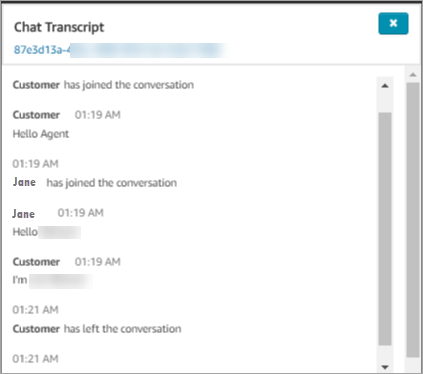
녹음 일시 중지, 뒤로 또는 앞으로 건너뛰기.
다음 단계에 따라 음성 녹음을 일시 중지, 되감기 또는 빨리 감기할 수 있습니다.
-
연락 검색 결과에서 재생 아이콘을 선택하는 대신 연락 ID를 선택하여 연락 레코드를 엽니다.

-
연락 레코드 페이지에는 다음 이미지와 같이 녹음을 탐색할 수 있는 추가 컨트롤이 있습니다.
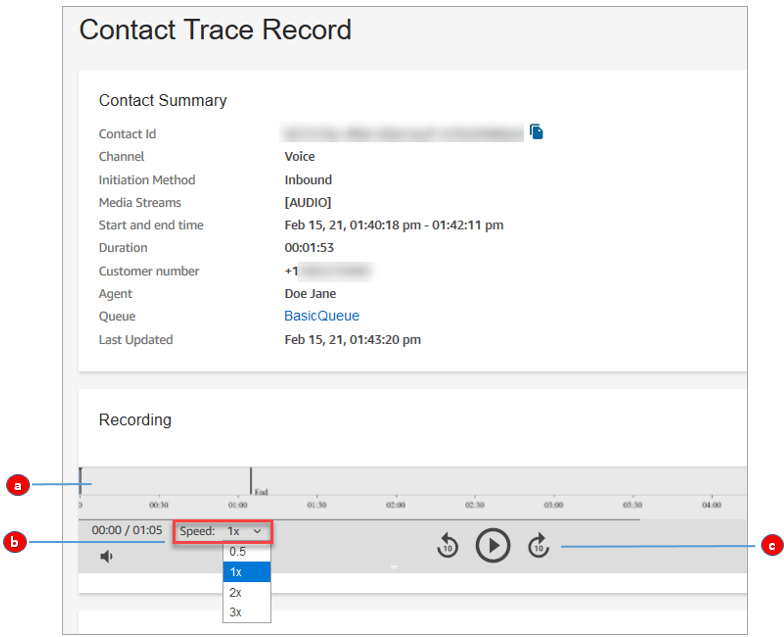
-
조사하려는 시간을 클릭하거나 탭합니다.
-
재생 속도를 조정합니다.
-
10초 단위로 재생, 일시 중지, 뒤로 또는 앞으로 건너뜁니다.
-
일시 중지, 뒤로 또는 앞으로 건너뛰기 문제 해결
연락 검색 페이지에서 녹음을 일시 중지할 수 없거나 뒤로 또는 앞으로 건너뛸 수 없는 경우 네트워크가 HTTP 범위 요청을 차단하고 있기 때문일 수 있습니다. MDN Web Docs 사이트의 HTTP range requests
자동 음성 상호 작용의 녹음 및 트랜스크립트 검토(IVR 및 봇 사용)
IVR 레코딩 및 로그를 사용하면 자동화된 경험을 모니터링하고 개선하여 최종 고객의 요구 사항을 더 잘 해결하고 규정 준수를 위해 상호 작용의 오디오 및 시스템 실행 레코드를 유지할 수 있습니다. 자동 상호 작용(IVR) 레코딩 및 로그를 검토하려면:
-
연락처 검색 페이지에 액세스하고 녹음에 액세스할 수 있는 권한이 있는 사용자 계정으로 Amazon Connect에 로그인합니다. Amazon Connect에서 과거 콜센터 대화를 검토할 수 있는 권한 할당 흐름 실행에 대한 정보를 보려면 흐름 및 흐름 모듈을 볼 수 있는 권한이 필요합니다.
-
탐색 메뉴에서 분석 및 최적화, 고객 응대 검색을 선택합니다.
-
검토하려는 고객 응대를 검색합니다. 예를 들어를 사용하면 고객 응대 대기열, 고객 응대의 초기 흐름 이름 또는 사용자 정의 사용자 지정 고객 응대 속성을 기준으로 검색할 수 있습니다.
-
연락처 ID를 선택하여 연락처 세부 정보 페이지를 봅니다.
-
레코딩 및 트랜스크립트 섹션에서 다음 이미지와 같이 IVR 레코딩을 재생하는 데 사용할 수 있는 오디오 플레이어가 포함된 자동 상호 작용(IVR)을 선택합니다. 이 섹션에서는 재생된 IVR 프롬프트, 해당 프롬프트에 대한 고객 응답, Amazon Lex 상호 작용 기록을 볼 수도 있습니다.
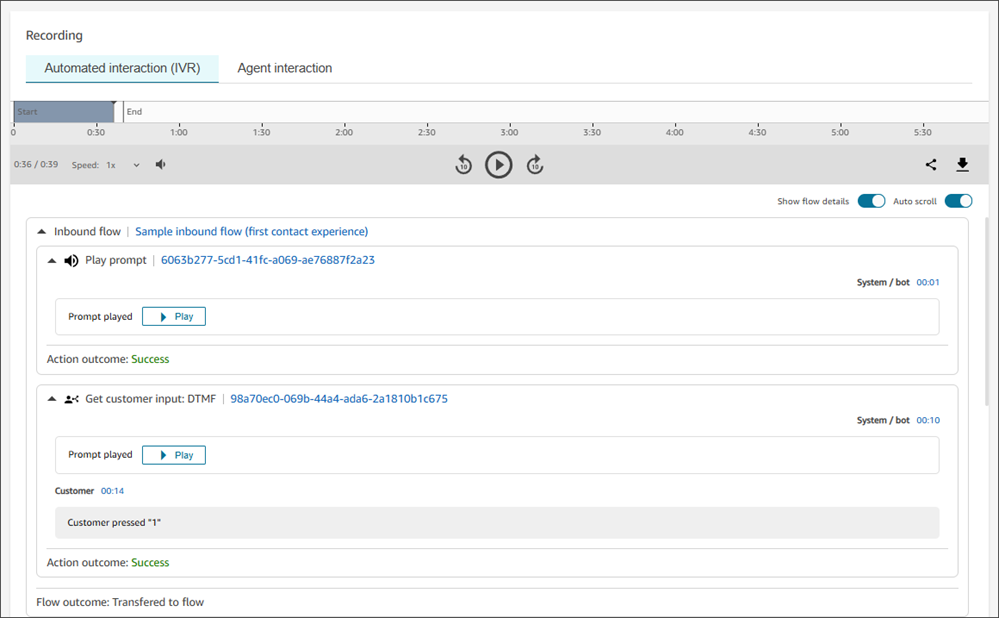
고객 상호 작용에 대한 세부 정보만 보려면(실행된 흐름에 대한 추가 세부 정보는 보지 않음) 흐름 세부 정보 표시 토글을 끌 수 있습니다. 아래 이미지를 참조하세요.
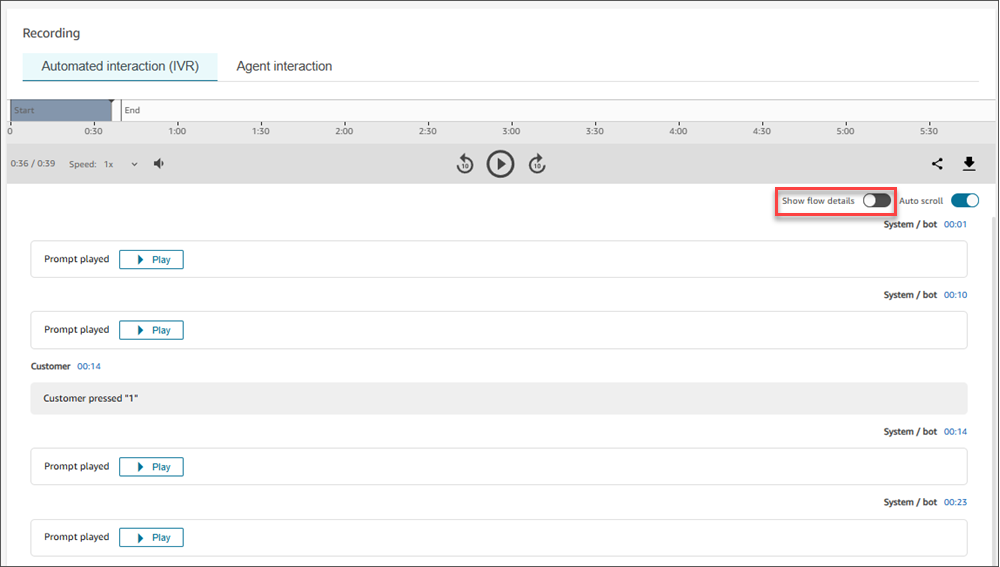
자동 상호 작용 로그 및 트랜스크립트 내에서 사용 가능한 흐름 블록
연락처 세부 정보 페이지의 Amazon Connect UI 내에서 다음 흐름 블록을 볼 수 있습니다.
녹음 일시 중지, 뒤로 또는 앞으로 건너뛰기.
다음 단계에 따라 음성 녹음을 일시 중지, 되감기 또는 빨리 감기할 수 있습니다.
-
연락 검색 결과에서 재생 아이콘을 선택하는 대신 연락 ID를 선택하여 연락 레코드를 엽니다.

-
연락 레코드 페이지에는 다음 이미지와 같이 녹음을 탐색할 수 있는 추가 컨트롤이 있습니다.
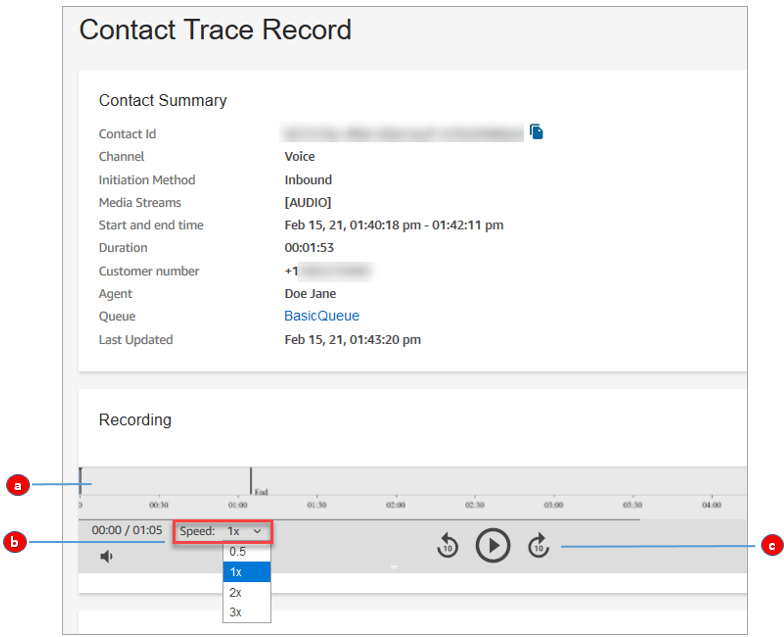
-
조사하려는 시간을 클릭하거나 탭합니다.
-
재생 속도를 조정합니다.
-
10초 단위로 재생, 일시 중지, 뒤로 또는 앞으로 건너뜁니다.
-
일시 중지, 뒤로 또는 앞으로 건너뛰기 문제 해결
연락 검색 페이지에서 녹음을 일시 중지할 수 없거나 뒤로 또는 앞으로 건너뛸 수 없는 경우 네트워크가 HTTP 범위 요청을 차단하고 있기 때문일 수 있습니다. MDN Web Docs 사이트의 HTTP range requests